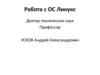Similar presentations:
Плеер Fonmix
1.
Техническая презентация2.
ОборудованиеПлеер FONMIX может использоваться на различных устройствах
с ОС Windows или Android.
Персональные компьютеры и ноутбуки
Планшеты и смартфоны
FONMIX box («Коробочные» решения)
2
3.
Технические требованияТЕХНИЧЕСКИЕ ТРЕБОВАНИЯ
ПЕРСОНАЛЬНЫЕ
КОМПЬЮТЕРЫ И НОУТБУКИ
ПЛАНШЕТЫ И СМАРТФОНЫ
Операционная система
Microsoft Windows
Android
Размер оперативной памяти
2 Gb
1 Gb
Размер жесткого диска / флешпамяти
10 Gb
4 Gb
Аудиовыход
3,5 mini jack, RCA jack (тюльпаны)
3,5 mini jack
Видеовыход
HDMI, Mini-HDMI, RCA jack (AV)
HDMI, Mini-HDMI
FONMIX box
(«Коробочные» решения)
«Коробочные» решения
предоставляются пользователям
с уже проверенными
техническими характеристиками
и предварительной настройкой
3
4.
Техническое оснащение пользователяЕсли у пользователя имеется персональный компьютер, ноутбук,
планшет или смартфон, отвечающий техническим требованиям,
плеер устанавливается непосредственно на оборудование
пользователя.
Если у пользователя нет своего оборудования или оно не подходит
под технические требования плеера, пользователю будет
предоставлено наше устройство (напр. FONMIX box или планшет).
4
5.
Техническое оснащение пользователяНеобходимо уметь правильно устанавливать и настраивать плеер.
Плеер представляет собой приложение для операционных систем
Windows и Android. Процесс установки плеера будет различаться в
зависимости от типа оборудования и операционной системы.
5
6.
УСТАНОВКА И НАСТРОЙКАANDROID-ВЕРСИИ ПЛЕЕРА FONMIX
Данная инструкция предназначена для
установки плеера на смартфоны и
планшетные компьютеры.
Инструкция описывает основные этапы
установки приложения на устройства,
отвечающие техническим требованиям.
6
7.
Шаг 1 Установка плеера на мобильное устройствоДля начала необходимо загрузить плеер. Это можно сделать
двумя способами:
открыть веб-браузер на мобильном устройстве и перейти по
ссылке https://clck.ru/9oEDx ;
отсканировать QR-код с помощью мобильного устройства
(автоматически откроется веб-браузер и будет осуществлен
переход по вышеуказанной ссылке).
7
8.
Шаг 1 Установка плеера на мобильное устройствоПосле перехода по ссылке начнется
загрузка приложения – плеера
FONMIX.
После того, как скачивание плеера
будет завершено, надо будет
открыть загрузившийся файл.
Перед вами появится диалоговое
окно с информацией о том, какими
разрешениями будет обладать
плеер в системе Android.
Нажимаем «Установить».
8
9.
Шаг 1 Установка плеера на мобильное устройствоБудет запущен процесс установки
плеера на ваше мобильное
устройство. Обычно процесс
установки занимает не более одной
минуты.
После успешной установки плеера
можно сразу его открыть или
нажать «Готово» для выхода из
режима установки на главный экран
мобильного устройства. Позже для
запуска плеера вам надо будет
открыть диспетчер программ и
найти установленный плеер
FONMIX (черно-голубая иконка с
буквами «FM»).
9
10.
Шаг 2 Первый запуск плеераПри первом запуске плеера
потребуется ввести лицензионный
ключ, который находится в личном
кабинете пользователя в разделе
Договор -> Список точек.
После ввода лицензионного ключа
плеер синхронизирует список
плейлистов, расписание и другие
настройки пользователя, которые
он принял в личном кабинете на
сайте music.rosvois.ru.
10
11.
Шаг 3 Основные возможности плеераГлавный экран плеера состоит из верхней «шапки» с логотипом FONMIX и иконки
для поиска треков. Ниже расположен блок с информацией о текущем треке.
Здесь вы найдете следующую информацию: название и исполнитель фонограммы,
время, оставшееся до конца звучания трека, его общая продолжительность.
Имеется возможность поставить трек на паузу и переключиться на следующую
композицию (данная возможность не предусмотрена в режиме вещания по
расписанию).
Ниже расположен блок, информирующий вас о том, что в данный момент вещание
идет по настроенному расписанию. Здесь же вы найдете информацию о
проигрываемом плейлисте. Если будет необходимо включить отдельный плейлист
или проиграть отдельные композиции, найденные с помощью поиска, этот блок
покажет кнопку «Включить расписание», чтобы вы могли быстро вернуться к
озвучиванию объекта по расписанию.
11
12.
Шаг 3 Основные возможности плеераНиже вышеописанных блоков имеется лента с
тремя вкладками.
1
«Расписание». Эта вкладка открыта по
умолчанию. Она показывает, какие подборки
в какие дни будут играть согласно расписанию,
включая временные промежутки.
2 «Плейлисты». В этой вкладке показаны все
подборки, отобранные в личном кабинете
пользователем. Можно зайти в каждую
подборку, посмотреть список треков, запустить
проигрывание подборки. При этом плеер
предупредит, что озвучивание по расписанию
прекращается до того момента, пока
пользователь самостоятельно не вернется к
этой настройке.
3 «Информация». Эта вкладка содержит общую
информацию о возможностях, размере
плейлистов, кэша и занятом дисковом
пространстве мобильного устройства.
12
13.
Шаг 3 Основные возможности плеераДля поиска треков воспользуйтесь
значком лупы в правой части верхней
«шапки» плеера. Введите название
искомой композиции. Плеер покажет
результаты, найденные по вашему
запросу.
Выберите интересующую вас
композицию и нажмите «Скачать».
Степень загрузки можно определить с
помощью синей бегущей полосы,
расположенной под треком. После
успешной загрузки трека перейдите во
вкладку «Плейлисты» и выберите
первый пункт: «Результаты поиска».
Здесь расположены все найденные
вами треки. Слушайте!
13
14.
УСТАНОВКА И НАСТРОЙКАWINDOWS-ВЕРСИИ ПЛЕЕРА FONMIX
Данная инструкция предназначена для
установки плеера на персональные
компьютеры и ноутбуки, управляемые
операционной системой Windows.
Инструкция описывает основные этапы
установки приложения на устройства,
отвечающие техническим требованиям.
14
15.
Шаг 1 Установка плеера на компьютерДля начала необходимо загрузить плеер. Это
можно сделать двумя способами:
открыть веб-браузер и перейти по ссылке http
://
music.rosvois.ru/static/downloads/windows-appfonmix-v1.1.0.238.exe
;
перейти к загрузке плеера с помощью
ссылки «Скачать плеер», расположенной в
личном кабинете пользователя.
15
16.
Шаг 1 Установка плеера на компьютерПосле перехода по ссылке
начнется загрузка приложения –
плеера FONMIX.
После того, как процесс загрузки
плеера завершится, нужно будет
открыть загрузившийся файл.
Откроется мастер-установщик
плеера. Можно либо оставить
настройки по умолчанию, либо
выбрать директорию, где будут
храниться файлы приложения и
кэша (музыкальные файлы).
Нажимаем «Далее».
16
17.
Шаг 1 Установка плеера на компьютерПоздравляем! Плеер FONMIX установлен.
Можно поставить «галочку», чтобы плеер
запустился автоматически сразу после
нажатия кнопки «Завершить». Если галочку
убрать, мастер-установщик закроется, а
запустить плеер можно будет с помощью
ярлыка на рабочем столе. Также плеер
можно найти в меню «Пуск» в разделе
«Программы».
17
18.
Шаг 2 Первый запуск плеераПри первом запуске плеера потребуется
ввести лицензионный ключ, который
находится в личном кабинете
пользователя в разделе Договор ->
Список точек.
После ввода лицензионного ключа
плеер синхронизирует список
плейлистов, расписание и другие
настройки пользователя, которые он
принял в личном кабинете на сайте
music.rosvois.ru.
18
19.
Шаг 2 Первый запуск плеераГлавный экран плеера состоит из верхней «шапки» с логотипом
FONMIX и блока управления текущим режимом вещания.
Здесь можно найти следующую информацию о текущем треке:
название и исполнитель фонограммы, время, оставшееся до конца
звучания трека, его общая продолжительность. Имеется
возможность поставить трек на паузу и переключиться на
следующую композицию (данная возможность не предусмотрена
в режиме вещания по расписанию).
Ниже расположены две вкладки: «Расписание» и «Плейлисты».
Эти вкладки предназначены для просмотра информации о
настроенном расписании и списке подборок. Самая правая
колонка содержит информацию об озвучиваемой точке
пользователя, размере плейлистов, кэша и занятом дисковом
пространстве.
19
20.
МУЗЫКАЛЬНОЕСОПРОВОЖДЕНИЕ
ДЛЯ ВАШЕГО БИЗНЕСА
vois@fonmix.ru
valeriapankratova

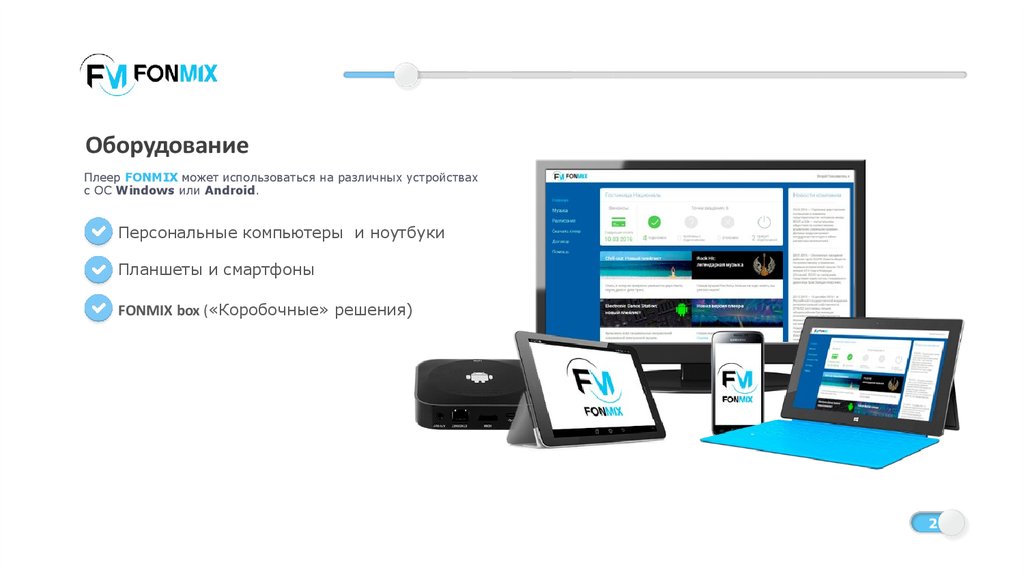


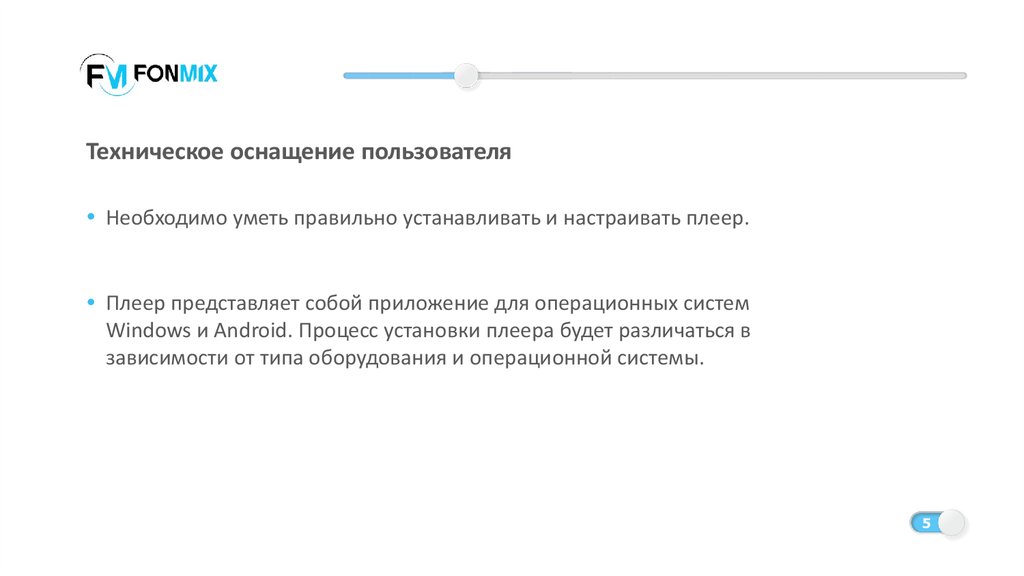


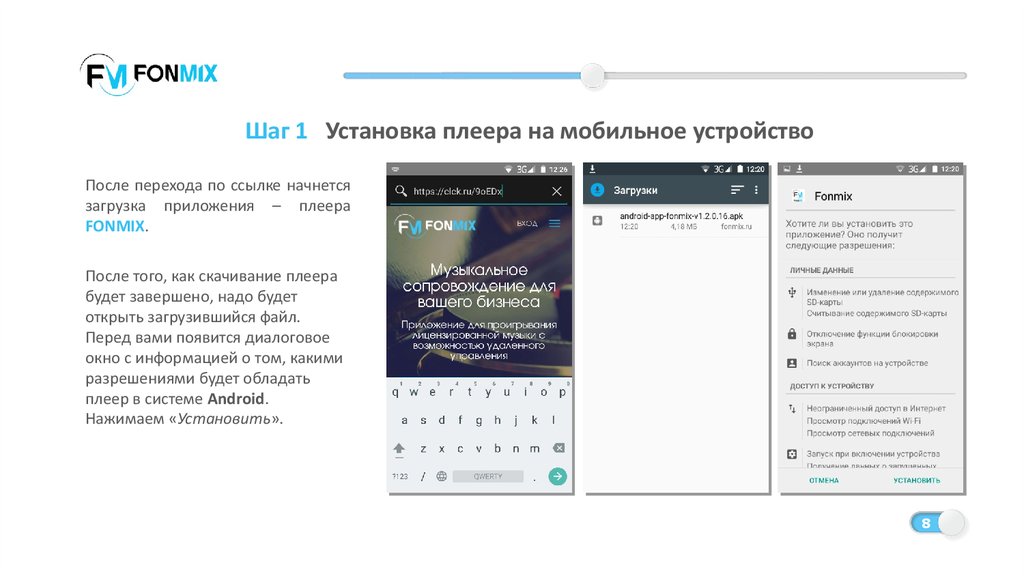
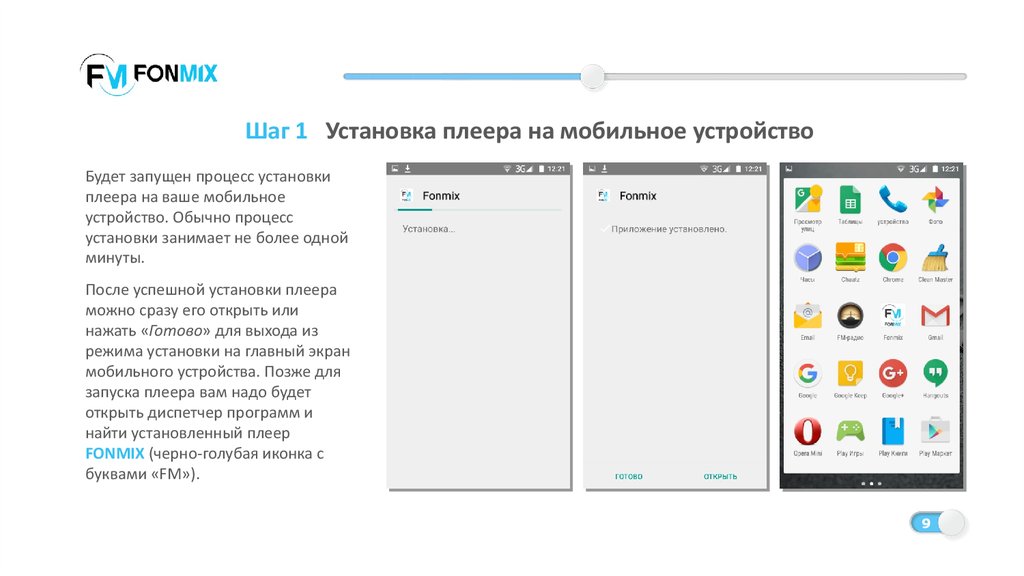
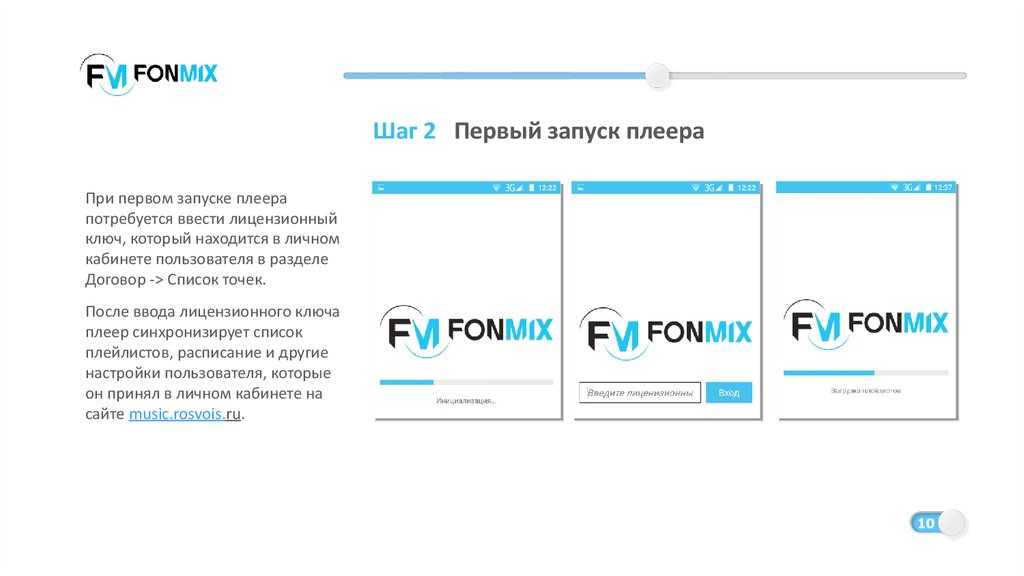
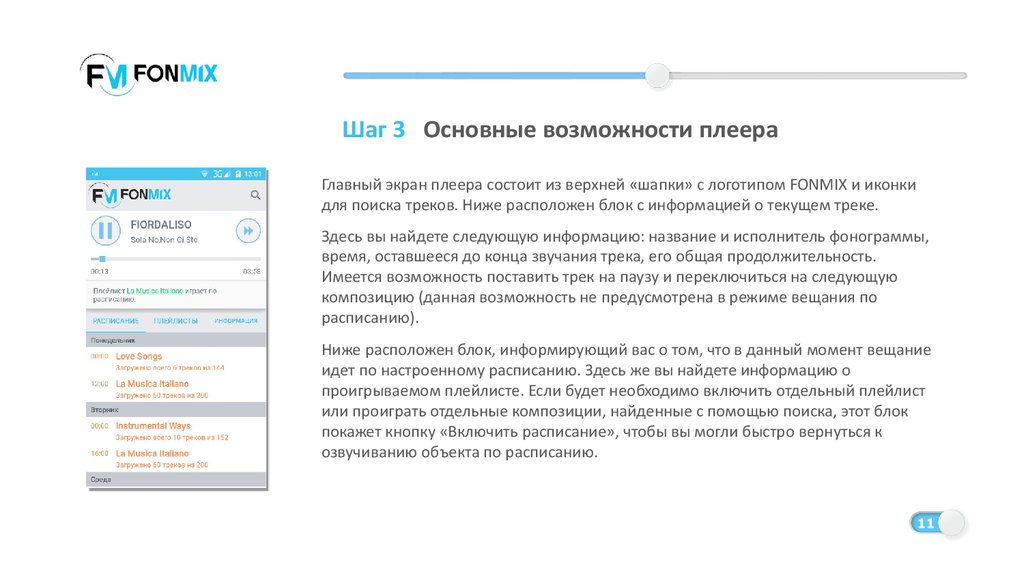

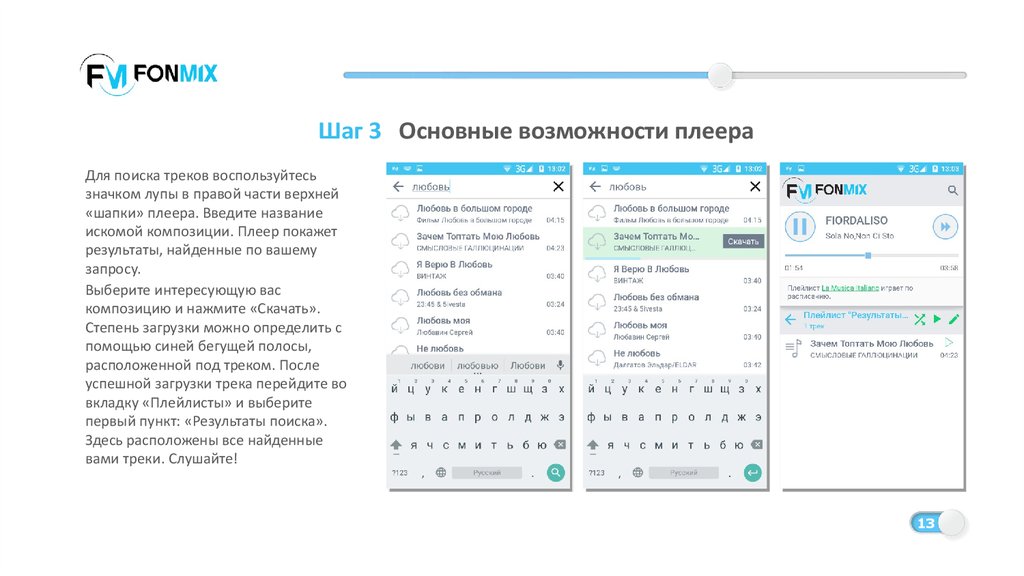





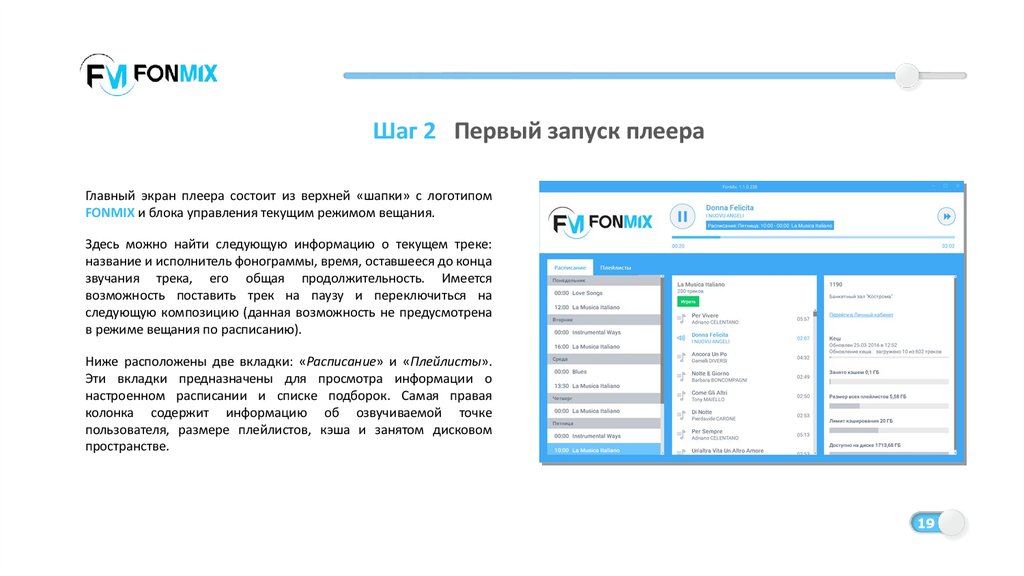

 software
software